Primul tutorial va fi despre creearea unei reflexii folosind Adobe Photoshop.
2. Urmeaza prima parte de prelucrare, pentru ca momentan imaginea noastra e cam stearsa. Eu am ales sa aplic un filtru USM (Amount - 40% , Radius- 8,2px , Threshold - 0) si apoi filtrul Sharpen. Ca ultima prelucrare in aceasta parte folosim Image->Adjustments->Color Balance. Desigur in functie de imagine puteti aplica orice alt filtru doriti.
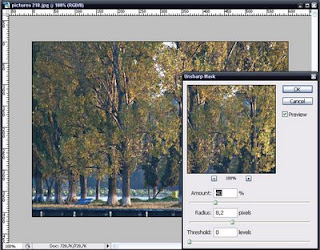 3. Deschidem o imagine noua cu dimensiunile urmatoare: latime=latimea imaginii noastre cropuita anterior, inaltime=2xinaltimea imaginii noastre
3. Deschidem o imagine noua cu dimensiunile urmatoare: latime=latimea imaginii noastre cropuita anterior, inaltime=2xinaltimea imaginii noastre4. Copiem imaginea noastra in noul document ca layer nou (CTRL+A si CTRL+C pe imagine pentru selectare si apoi in imaginea noua CTRL+V, folosindu-ne de mouse mutam imaginea in partea de sus a noului document), apoi va trebui sa rotim tot imaginea veche (Image->Rotate Canvas->Flip Canvas Orizontal si din nou Image->Rotate Canvas->180) si sa o copiem in documentul nou, de data aceasta mutand-o in partea de jos.
5. Selectand layerul cu imaginea inversata vom aplica Distort->Ocean Ripple (Ripple size - 15, Ripple Magnitude -2)
6. Urmeaza prelucrarea finala. Selectam layerul care contine imaginea neinversata pentru a-i scoate in evidenta culorile. Folosim Image->Adjustments->Hue/Saturation( tragem de indicatorul saturation spre dreapta pana cand rezultatul ne multumeste). Celalat layer il vom lasa asa pentru ca orice obiect care se reflecta are culorile mai sterse.
7. Rezultatul final:


Interesanta ideea cu tutorialele. Chiar daca nu sunt comentarii, merita gindit asa: le fac pentru mine, pentru placerea mea.
RăspundețiȘtergereBravo si la mai multe astfel de idei!
m-am gindit sa revin la obiceiuri mai vechi si am gasit postarea ta. Foarte frumos. Felicitari. Caut si eu sa fac video tutoriale. La un moment dat stiam ca pot face captura video, dar am uitat. Cum imi amintesc iti spun. Dar esti mai tinara si poate reusesti inaintea mea si aflu de la tine!
RăspundețiȘtergere